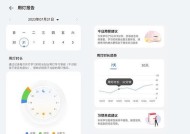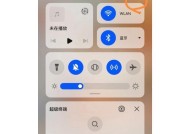如何查看电脑配置型号?电脑硬件信息查询方法是什么?
- 家电知识
- 2025-02-27
- 18
- 更新:2025-01-21 21:52:08
对于电脑用户来说,了解电脑的配置和型号是非常重要的,这不仅能帮助我们选择适合的软件和硬件,还能帮助我们快速解决一些问题。然而,很多人并不知道如何查看电脑的配置和型号,本文将详细介绍几种简单易行的方法。
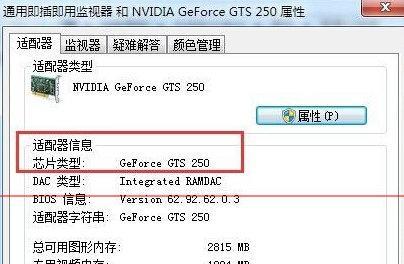
使用系统信息工具
在Windows操作系统中,系统信息工具是最常用的查看电脑配置和型号的方法。可以通过以下步骤打开该工具:开始菜单->所有程序->附件->系统工具->系统信息。在系统信息窗口中,可以查看电脑的基本信息、硬件组件、软件环境等内容。
使用设备管理器
设备管理器也是一个非常有用的工具,通过它可以查看系统中所有的硬件设备。可以通过以下步骤打开设备管理器:打开“计算机”,右键点击“属性”,选择“设备管理器”。在设备管理器中,可以查看设备驱动程序的状态、硬件设备的型号、生产厂商等信息。
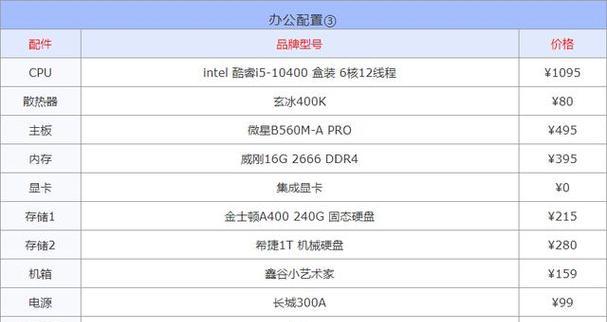
使用控制面板
控制面板也是一个很好用的工具,通过它可以查看电脑的各种属性和配置。可以通过以下步骤打开控制面板:开始菜单->控制面板。在控制面板中,可以找到“系统和安全”、“设备和打印机”、“管理工具”等多个选项,通过这些选项可以查看到电脑的各种属性和配置。
查看电脑标签或手册
对于品牌电脑来说,一般都会有一个标签或手册,上面会有电脑的详细配置和型号信息。这是最简单也是最直接的查看方法之一,只需要将电脑翻过来或者拿出手册即可。
使用CPU-Z
CPU-Z是一款非常实用的电脑硬件信息检测工具,可以自动识别CPU、主板、内存、显卡等硬件配置,且具有简单易用的操作界面。下载安装后,打开CPU-Z软件,即可查看电脑的各项硬件信息。
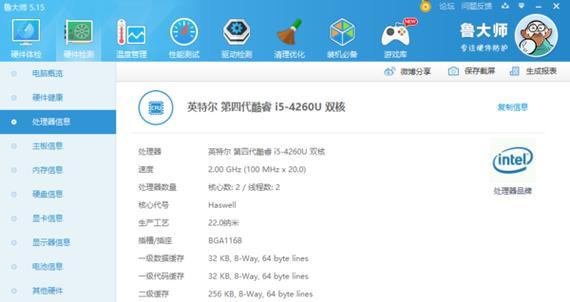
使用GPU-Z
GPU-Z是一款专门针对显卡的检测工具,可以查看显卡型号、芯片、显存容量等信息。下载安装后,打开GPU-Z软件,即可查看电脑显卡的详细信息。
使用AIDA64
AIDA64是一款综合性的硬件检测工具,可以查看CPU、主板、显卡、内存、硬盘等硬件信息,并且可以生成详细的报告。下载安装后,打开AIDA64软件,即可查看电脑的各项硬件信息。
使用Speccy
Speccy是一款轻量级的硬件信息检测工具,可以查看CPU、主板、显卡、内存、硬盘等硬件信息。下载安装后,打开Speccy软件,即可查看电脑的各项硬件信息。
使用BelarcAdvisor
BelarcAdvisor是一款全面的系统信息检测工具,可以查看电脑硬件和软件的详细信息。下载安装后,打开BelarcAdvisor软件,即可查看电脑的各项配置和型号信息。
使用HWiNFO
HWiNFO是一款实用的硬件检测工具,可以查看CPU、主板、显卡、内存、硬盘等硬件信息,并且可以生成详细的报告。下载安装后,打开HWiNFO软件,即可查看电脑的各项硬件信息。
使用SIW
SIW是一款多功能的系统信息检测工具,可以查看电脑硬件和软件的详细信息,包括CPU、主板、显卡、内存、硬盘等。下载安装后,打开SIW软件,即可查看电脑的各项配置和型号信息。
使用PCWizard
PCWizard是一款全能型的硬件检测工具,可以查看CPU、主板、显卡、内存、硬盘等硬件信息,并且可以生成详细的报告。下载安装后,打开PCWizard软件,即可查看电脑的各项硬件信息。
使用EVEREST
EVEREST是一款专业的硬件检测工具,可以查看CPU、主板、显卡、内存、硬盘等硬件信息,并且可以生成详细的报告。下载安装后,打开EVEREST软件,即可查看电脑的各项硬件信息。
使用SandraLite
SandraLite是一款综合性的硬件检测工具,可以查看CPU、主板、显卡、内存、硬盘等硬件信息,并且可以生成详细的报告。下载安装后,打开SandraLite软件,即可查看电脑的各项硬件信息。
以上就是几种常用的查看电脑配置和型号的方法,它们都有各自的特点和适用范围。在实际使用过程中,可以根据自己的需求选择合适的工具来查看电脑的硬件信息,从而更好地了解电脑的性能和问题,为日常维护提供更有力的支持。